- Mange brukere har prøvd Å bruke Registerredigering for å slette bestemte nøkler, bare for å bli møtt av en feilmelding.
- feilmeldingen er følgende: Kan ikke slette nøkkel: Feil under sletting av nøkkel.
- for å fikse det, kan du prøve å redigere Registernøkkeltillatelsene eller bruke en tredjeparts registerbehandling.
- Følg denne veiledningen hvis du ikke kan slette registernøkler.

Slette registernøkler er ikke noe du vanligvis bør gjøre. Men noen ganger sletter en registernøkkel kan fikse en systemfeil.
likevel kan denne feilmeldingen noen ganger dukke opp når du velger å slette en låst registernøkkel:
Kan ikke slette nøkkel: Feil under sletting av nøkkel.
Slik kan du fikse feilen mens du sletter nøkkelfeil I Windows 10 som gjør at du ikke kan slette registernøkkel.
hvordan løser Jeg Feilen mens jeg sletter nøkkelproblemet?
- Åpne Registerredigering Som Administrator
- Rediger Registernøkkelens Tillatelser
- Legg RegDelNull Til Windows
- Slett Nøkkelen Med Registry DeleteEx
- Registrar Registry Manager Til Windows
Åpne Registerredigering Som Administrator
merk først at Du kanskje må åpne Registerredigering Med Administratorrettigheter, Ellers Kan Du Ikke Slette Registernøkler.
for å gjøre det, trykk På Cortana-knappen på oppgavelinjen. Skriv deretter inn søkeordet regedit i søkeboksen, høyreklikk regedit og velg Kjør som administrator.
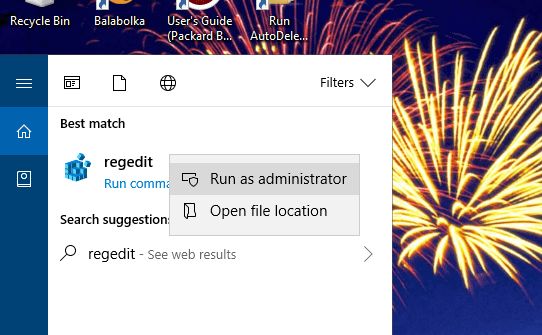
Får Du ikke Tilgang Til Registerredigering? Sjekk ut denne guiden og løse problemet raskt.
Redigere Registernøkkelens Tillatelser
Redigere en registernøkkelens tillatelser vil vanligvis løse Problemet Kan ikke slette.
for å gjøre det, åpner Du Først Registerredigering som administrator som beskrevet ovenfor.
- Høyreklikk registernøkkelen du må slette, og velg Tillatelser for å åpne vinduet som vises rett nedenfor.
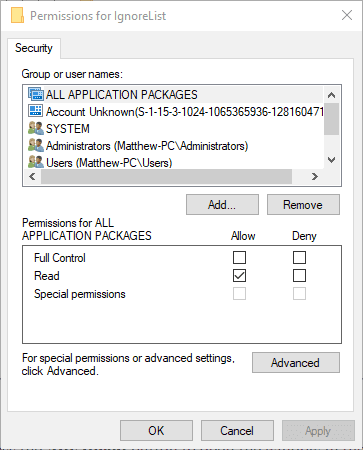
- Trykk På Avansert-knappen for å åpne vinduet i skuddet rett under.
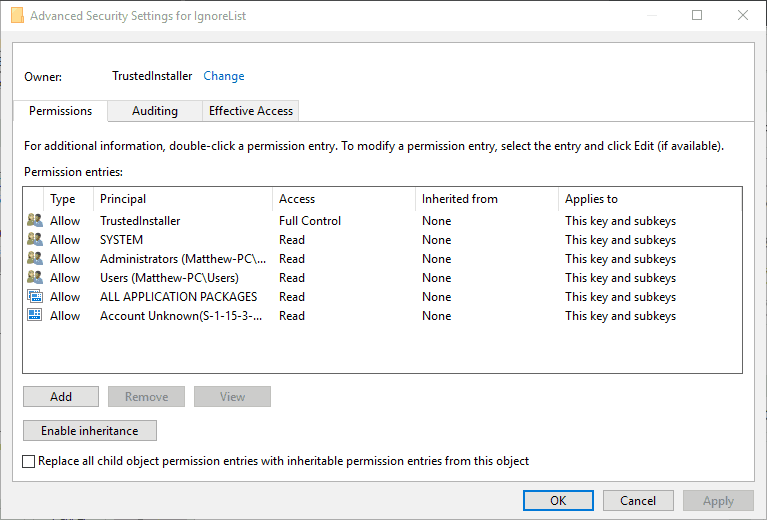
- Klikk På Endre-koblingen øverst i vinduet.
- Skriv inn ditt eget brukernavn i Tekstboksen Enter object name som vises rett nedenfor.
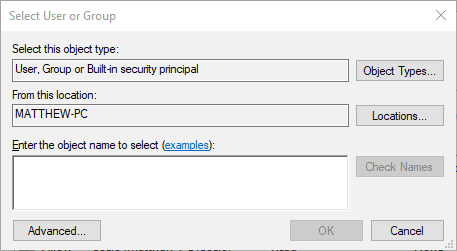
- Trykk På Kontroller Navn-knappen I Vinduet Velg Bruker eller Gruppe.
- Trykk PÅ ok-knappen I Vinduet Velg Bruker eller Gruppe.
- Velg brukernavnet ditt i Vinduet Tillatelser for….
- Merk Av For Tillat Full Kontroll.
- trykk Deretter På Bruk og OK for å lukke vinduet.
Gjort en feil i Registerredigering? Ikke få panikk! Her er hvordan å angre registerendringer!
Legg RegDelNull Til Windows
RegDelNull Er et kommandolinjeverktøysprogram som du kan slette registernøkler som ellers returnerer feilmeldingen «Kan ikke slette nøkkel».
DU kan lagre PROGRAMMETS ZIP-fil I Windows ved å klikke Last Ned RegDelNull på denne nettsiden.
Åpne PROGRAMMETS ZIP-arkiv I Filutforsker, trykk På Pakk ut alle-knappen og velg en mappebane for å pakke den ut til.
Klikk på programmets exe i den utpakkede mappen, og åpne Ledeteksten. Deretter kan du slette registernøkler ved å skrive inn denne kommandoen: regdelnull <key path> -s.
Slett nøkkelen med Registry DeleteEx

DeleteEx Er et alternativt program MED EN GUI som du kan slette låste registeroppføringer med.
Trykk På Last Ned nå-knappen på denne nettsiden for å legge Til DeleteEx I Windows. Når du har programvaren åpen, kan du skrive inn banen til registeroppføringen for å slette i en tekstboks I Kategorien Slett Nøkkel.
videre kan du også velge å slette alle nøkkelens undernøkler. Siden Denne programvaren inneholder flere innstillinger, Kan DeleteEx være et bedre program for å slette registeroppføringer med Enn RegDelNull.
Windows Registerredigering er et mareritt? Velg et annet registerredigeringsverktøy!
Legg Registrar Registry Manager Til Windows
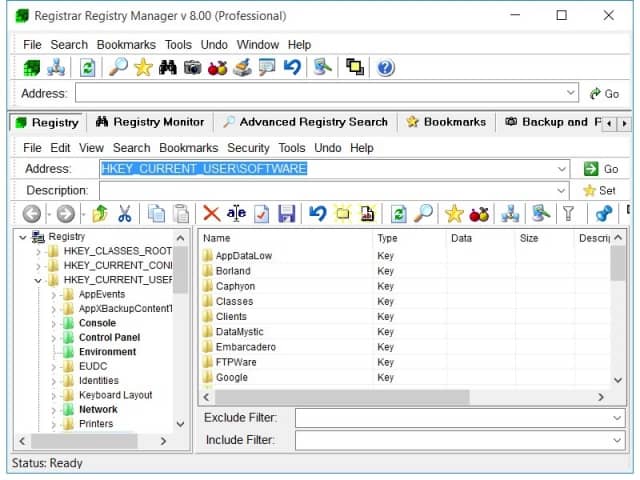
Registrar Registry Manager Er en alternativ tredjeparts registerredigering For Windows. Med det kan du slette registernøkler som du ellers ville trenge å justere tillatelser for som beskrevet ovenfor.
programvaren inneholder også flere søk, CLSID oppslag og register sammenligne verktøy. Du kan legge til denne programvaren I Windows 10 ved å klikke Avansert Registerbehandling på denne nettsiden.
deretter kan du slette den nødvendige registernøkkelen i Registrar mye det samme som I Registerredigering.
så du kan fikse Kan ikke slette nøkkelfeil I Windows ved å justere nøkkelens tillatelser eller ved å bruke Registrar -, DeleteEx-eller RegDelNull-programvaren.
husk imidlertid å sikkerhetskopiere registret før du sletter de låste registernøklene. Alternativt kan du sette opp et gjenopprettingspunkt for å rulle Windows tilbake til som dekket i dette innlegget.
{{/verdier}}
- feil
- windows 10
- windows-registret